Daten löschen oder korrigieren
Die Korrektur von Daten ist am Anfang in Excel etwas gewöhnungsbedürftig. Das liegt daran, dass das Tabellenblatt in viele Zellen aufgeteilt ist und der Cursor nur bei der Dateneingabe sichtbar ist. Man kann also nicht wie bei Word, einfach irgendwo klicken und Daten eingeben, sondern muss vorher die Dateneingabe aktivieren, damit der Cursor sichtbar ist.
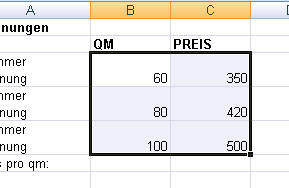
Alle Daten in einer Zelle löschen
Daten von einer oder mehrere Zellen zu löschen, ist sehr einfach. Sie markieren die Zellen und drücken danach die ENTF-Taste. So können Sie alle Daten auf einmal löschen.
Einzelne Zeichen löschen oder korrigieren
Um einzelne Zeichen in einer Zelle zu löschen, muss die Dateneingabe vorher aktiviert werden. Erst danach können Sie Zeichen links oder rechts vom Cursor löschen. Hierfür gehen Sie wie folgt vor:
- Aktivieren Sie die Dateneingabe mit einem Doppelklick.
- Die Zelle wird schwächer umrandet und der Cursor blinkt in der Zelle.
- Bewegen Sie ggf. den Cursor mit den Pfeiltasten an die richtige Position.
- Geben Sie Ihre Daten ein oder löschen Sie unerwünschte Zeichen. Daten links vom Cursor löschen Sie mit der RÜCKTASTE. Daten rechts vom Cursor löschen Sie mit der ENTF-Taste.
- Bestätigen Sie die Eingabe mit der ENTER-Taste.
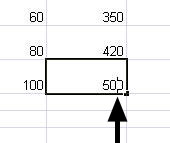
Einzelne Zeichen über die Formelzeile löschen oder korrigieren
Besonders bei langen Texten sollten Sie die Formelzeile für die Korrektur oder Löschung von einzelnen Zeichen benutzen. Bei der Korrektur über die Formelzeile entfällt der Doppelklick. Gehen Sie wie folgt vor, um über die Formelzeile einzelne Zeichen zu korrigieren oder zu löschen.
- Markieren Sie die Zelle.
- Klicken Sie mit der Maus in die Formelzeile.
- Bewegen Sie ggf. mit den Pfeiltasten den Cursor an die richtige Position.
- Löschen oder korrigieren Sie wie gewohnt die Zeichen.
- Bestätigen Sie mit der ENTER-Taste.
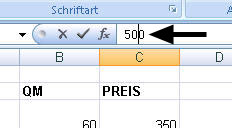
Dateneingabe über die Tastatur aktivieren
Wem der Doppelklick oder der Klick in die Formelzeile zu lange dauert, kann die Dateneingabe auch über die Tastatur aktivieren. So können Sie nach einem Tastendruck mit der Korrektur der Daten beginnen.
- Markieren Sie die Zelle.
- Drücken Sie die F2-Taste. Die Dateneingabe wird aktiviert und der Cursor ist sofort sichtbar am Ende der Zeile.
- Löschen oder Korrigieren Sie die Zeichen.
- Bestätigen Sie die Eingabe mit der ENTER-Taste.